Сколько в маршрутизаторе east слотов расширения для установки дополнительных модулей
В этой статье я расскажу и покажу, что делать в ситуации, когда на роутере, модеме, или Wi-Fi Mesh системе не хватает портов LAN для подключения других устройств. Я уже очень давно хотел написать эту статью, но чтобы показать все на реальном примере, мне нужно было одно устройство, которое я наконец-то купил и теперь могу подготовить эту небольшую инструкцию.
Большинство маршрутизаторов и модемов оборудованы четырьмя LAN портами. Но есть модели, где всего три, или даже два LAN-порта. Когда нужно подключить к роутеру по кабелю компьютер, несколько телевизоров, игровую или Smart приставку то даже этих четырех портов будет недостаточно. И тут появляется необходимость увеличить количество портов LAN на роутере.
С Wi-Fi Mesh системами ситуация еще хуже. Я уже не раз получал вопросы типа: "что мне делать, не хватает портов на Mesh системе?". Дело в том, что модули Mesh систем как правило оборудованы всего двумя Ethernet-портами. А на главном модуле (к которому подключен интернет) , остается свободный всего один порт. А если вы решите соединить модули между собой по кабелю, то на главном модуле вообще не останется свободных портов, а на других модулях останется один порт для подключения к интернету каких-то устройств с помощью кабеля.
Увеличить количество LAN портов можно как на роутере или модеме, так и на Wi-Fi Mesh системе. Для этого нам понадобится отдельное недорогое устройство, которое называется коммутатор. Он же свитч (это одно и то же) . Так же в качестве коммутатора можно использовать другой роутер (может у вас завалялся старый роутер) . Эта инструкция подойдет для любого роутера, модема, Mesh системы. Мы рассмотрим два основных решения:
- С помощью коммутатора (свитча) . Расскажу в двух словах что это за устройство, какое его выбрать, как все подключить и решить проблему с нехваткой LAN портов.
- С помощью обычного роутера. Изменив некоторые настройки роутера его можно использовать в качестве коммутатора. Это позволит нам подключить к сети больше устройств с помощью сетевого кабеля.
Как увеличить количество LAN портов с помощью коммутатора?
Нужно выбрать и купить коммутатор, по кабелю подключить его к роутеру или Mesh системе, включить питание и уже к коммутатору подключить необходимые устройства, для которых на роутере не хватало портов. Настраивать ничего не нужно. Только подключить.
Чтобы было понятно о чем идет речь, сразу показываю схему, как это все работает.

Коммутатор работает просто как разветвитель (хаб) . Передает данные полученные от роутера на подключенные к нему устройства и обратно.
Я купил самый обычный, дешевый коммутатор TP-Link TL-SF1005D (стоимость 7 долларов) . Выглядит он вот так:

Чтобы увеличить количество портов на Mesh системе достаточно подключить питание к коммутатору и соединить его с Mesh системой с помощью сетевого кабеля (на коммутаторе в любой порт) . После чего свободные порты на коммутаторе можно использовать для подключения других устройств.

С роутером или модемом все работает точно так же. Соединяем свитч с роутером с помощью сетевого кабеля и готово.

В моем случае коммутатор на 5 портов. В роутере (который я взял для примера) 2 LAN-порта. Для соединения минус один порт на роутере и свитче. В итоге получаем один свободный порт на роутере и четыре на коммутаторе.
Рекомендации по выбору коммутатора:
- Управляемый или неуправляемый? Чтобы добавить LAN портов на роутере или Mesh системе выбирайте неуправляемый коммутатор. В управляемом в данном случае нет никакого смысла. К тому же они намного дороже.
- Количество Ethernet портов. Здесь смотрите, сколько устройств вам нужно подключить. Есть разные модели. Самые популярные на 5, 8, 10, 16 портов. Не забывайте, что 1 порт на коммутаторе и роутер будет использоваться для соединения эти устройств.
- Скорость портов. Более дешевые модели поддерживают скорость Fast Ethernet (10/100 Мбит/с), более дорогие Gigabit Ethernet (10/100/1000 Мбит/с). Если у вас роутер с гигабитными портами и вы планируете подключать устройства на скорости до 1 Гбит/с, то вам нужен коммутатор с гигабитными портами.
Это три основных момента, по которым вы можете ориентироваться при выборе коммутатора.
Как настроить и использовать роутер в качестве коммутатора?
Сделать коммутатор (свитч) можно практически из любого роутера. Для этого нужно сменить некоторые настройки роутера (который мы будем использовать как свитч) и правильно соединить его с основным роутером. Настройки, о которых я расскажу дальше в статье есть на каждом роутере. Их название и расположение может отличаться. Я буду показывать на примере роутера TP-Link.
- Я настоятельно рекомендую сделать сброс настроек (Reset) на роутере, который мы будет настраивать в качестве коммутатора.
- Подключаемся к роутеру и открываем его настройки. Чаще всего доступ к настройкам можно получить через браузер по адресу 192.168.1.1 (инструкция здесь) или 192.168.0.1 (инструкция здесь).
- Отключите межсетевой экран (брандмауэр) .
- Отключите Wi-Fi сеть. Чтобы роутер, который будет работать как свитч не раздавал Wi-Fi. Если вы хотите, чтобы второй роутер раздавал беспроводную сеть, то можете ее не отключать. LAN порты при этом будут работать и раздавать интернет.
- Смените IP-адрес роутера. Нужно сменить LAN IP-адрес, чтобы не было конфликта адресов. Просто смените последнюю цифру и сохраните настройки. Роутер будет перезагружен.
После перезагрузки нужно снова зайти в настройки по установленному IP-адресу. - Последний шаг – отключение DHCP-сервера. Отключаем его и сохраняем настройки.
- Перезагрузите роутер. Лучше всего сделать это через веб-интерфейс. В настройках есть отдельный раздел или кнопка для перезагрузки роутера.
После настройки нужно выполнить подключение. Сетевым кабелем подключаем роутер к другому роутеру или к Wi-Fi Mesh системе. На роутере, который будет работать как коммутатор кабель подключаем в один из LAN портов. Схема соединения – LAN-LAN.

Я все проверил, все отлично работает. В случае с использованием коммутатора все намного проще, подключили и готово. Если же вы решите настроить старый роутер как свитч, то придется повозиться с настройками. Но в процессе работы особой разницы нет. С помощью обычного роутера так же можно увеличить количество портов как на другом роутере, так и на модуле Mesh системы.
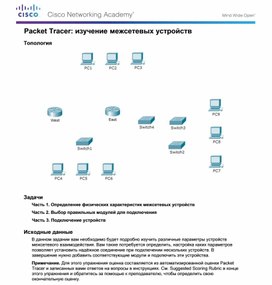
В данном задании вам необходимо будет подробно изучить различные параметры устройств межсетевого взаимодействия. Вам также потребуется определить, настройка каких параметров позволяет установить надёжное соединение при подключении нескольких устройств. В завершение нужно добавить соответствующие модули и подключить эти устройства.
Шаг 1: Определение портов управления маршрутизатора Cisco.
a. Щёлкните маршрутизатор East. Вкладка Physical (Физический) должна быть активна.
b. Увеличьте масштаб и разверните окно, чтобы видеть весь маршрутизатор.
c. Какие порты управления доступны?
Шаг 2: Определение интерфейсов локальной и глобальной сети на маршрутизаторе
a. Какие интерфейсы ЛВС и WAN доступны на маршрутизаторе East и сколько их?
b. Откройте вкладку CLI и введите следующие команды:
East> show ip interface brief
Выходные данные подтверждают правильное количество интерфейсов и их обозначение.
Интерфейс vlan1 является виртуальным и существует только в программном обеспечении. Сколько физических интерфейсов перечислено?
____________________________________________________________________________________ c. Введите следующие команды:
East> show interface gigabitethernet 0/0
Какая пропускная способность задана по умолчанию для данного интерфейса?
East> show interface serial 0/0/0
Какая пропускная способность задана по умолчанию для данного интерфейса?
Примечание. Пропускная способность на последовательных интерфейсах используется процессами маршрутизации для того, чтобы определить наилучший путь к адресу назначения. Это значение не отражает фактическую пропускную способность интерфейса. Фактическая пропускная способность согласовывается с поставщиком услуг.
Шаг 3: Определите слоты расширения для модулей в коммутаторах.
a. Сколько портов расширения доступно для установки дополнительных модулей в маршрутизаторе East?
b. Щёлкните Switch2 или Switch3 .Сколько слотов расширения доступно?
Шаг 1: Определение модулей, которые обеспечивают необходимое подключение.
a. Щёлкните маршрутизатор East и откройте вкладку Physical (Физический). Слева под меткой Modules отображаются доступные варианты расширения возможностей маршрутизатора. Щёлкните каждый из модулей. Внизу будут показаны изображение и описание. Изучите эти варианты.
1) Вам нужно подключить компьютеры 1, 2 и 3 к маршрутизатору East, но у вас недостаточно средств для приобретения нового коммутатора. С помощью какого модуля можно подключить три ПК к маршрутизатору East?
________________________________________________________________________________ 2) Сколько узлов можно подключить к маршрутизатору с помощью этого модуля?
b. Щёлкните коммутатор Switch2. Какой модуль можно вставить, чтобы обеспечить оптоволоконное подключение Gigabit к коммутатору Switch3?
Шаг 2: Добавление правильных модулей и включение устройств.
a. Щёлкните East и попробуйте вставить соответствующий модуль из шага 1а.
Примечание. Если вы вставите неправильный модуль и его нужно удалить, перетащите модуль вниз на его изображение в правом нижнем углу и отпустите кнопку мыши.
c. Используя ту же процедуру, вставьте соответствующие модули из шага 1б в крайний справа пустой слот в коммутаторах Switch2 и Switch3.
d. С помощью команды show ip interface brief определите слот, в который был вставлен модуль.
В какой слот был представлен модуль?
e. Щёлкните маршрутизатор West. Вкладка Physical (Физический) должна быть активна. Установите соответствующий модуль, который добавит последовательный интерфейс, в слот для высокоскоростной интерфейсной платы (eHWIC 0) справа. Вы можете закрыть любые неиспользуемые слоты, чтобы предотвратить попадание пыли в корпус маршрутизатора (необязательно).
f. С помощью соответствующие команды убедитесь, что новые последовательные интерфейсы установлены.
Это может быть первое упражнение, где вы должны подключить устройства к сети. Хотя вы можете не знать назначение различных типов кабелей, используйте таблицу ниже и следуйте следующим рекомендациям для успешного подключения всех устройств.
a. Выберите соответствующий тип кабеля.
b. Щёлкните первое устройство и выберите указанный интерфейс.
c. Щёлкните второе устройство и выберите указанный интерфейс.
d. Если вы правильно подключили два устройства, вы увидите, что ваша оценка увеличилась.
Пример. Чтобы подключить маршрутизатор East к коммутатору Switch1, выберите кабель типа Copper Straight-Through (Медный прямой). Щёлкните маршрутизатор East и выберите интерфейс GigabitEthernet0/0. Затем щёлкните коммутатор Switch1 и выберите интерфейс GigabitEthernet0/1. Ваша оценка теперь должна составлять 4/52 баллов.
Примечание. В данном упражнении индикаторы активности канала отключены. На устройствах не настроены IP-адреса, поэтому вы не можете проверить их подключение.

Модульная конструкция универсальных маршрутизаторов Cisco ISR4000 позволяет дополнительно устанавливать специальные интерфейсные модули которые позволяют добавлять к функционалу устройства необходимые возможности.
Типы интерфейсных модулей Cisco ISR4000

Модули расширения LAN
Модули расширения LAN предназначены для увеличения количества LAN-портов коммутатора, необходимых для подключения к глобальной сети Интернет. Предлагаются модули на 16, 24 и 48 портов. Выпускаются для двух типов слотов: SM-X и NIM.

Модули голосовых карт
Модули голосовых карт выпускаются для слотов NIM и PVDM, и предназачены для предоставления услуг VoIP-телефонии на базе маршрутизатора ISR4000. В семейство Cisco ISR4000 входят голосовые модули четырёх типов:
- > Т1/Е1 на 1, 2, 4 и 8 портов (Модули предназначены для обмена цифровыми сигналами высокой плотности между телефонными коммутаторами (АТС);
- > FXS/FXO на 2 и 4 порта, а также 4FXS/2FXO combo NIM (Модули предназначены для подключения аналоговых телефонных линий)
- > E/M и BRI Voice. Модули предназначены для обмена аналоговыми сигналами между телефонными коммутаторами (АТС);
- > PVDM4: на 32, 64, 128 и 256 каналов. (Модули предназначены для цифровой обработки сигналов высокой плотности, а также обеспечивает передачу голосового и видео-трафика.)

Модули для UCS E-серии
Дополнительные серверные модули предназначены для увеличения вычислительной мощности маршрутизаторов. Модули выпускаются для двух типов слотов: SM-X и NIM.
" Приобрести модули расширения для Cisco ISR4000 Вы можете в магазине по адресу VTKT.ru. "

Модули расширения WAN Предназначены для увеличения количества WAN-портов коммутатора, предназначенных для подключения к глобальной компьютерной сети Internet. Предлагается два варианта модулей под слот SM-X и один вариант под слот NIM.

Модули расширения 4G/LTE предназначены для первичного подключения, либо для резервирования каналов связи, а также снижают затраты на развёртывание проводных каналов связи. Выпускается два варианта модулей под слот NIM, а также один вариант для маршрутизатора Cisco ISR G2.

Модули WAN T3/E3
Модули расширения WAN T3/E3 предназначены для высокоскоростного доступа к сетям Т3 и Е3, что позволяет устанавливать один модуль вместо нескольких, для каждой сети. Модули выпускаются только под слоты SM-X.

Модули WAN T1/E1
Модули расширения WAN T1/E1 предназначены для высокоскоростного доступа к сетям Т1 и Е1, что позволяет устанавливать один модуль вместо нескольких, для каждой сети. Модули выпускаются только под слоты NIM.
Модули WAN ISDN BRI
Модули расширения WAN ISDN BRI предназначены для предоставления услуг многоканальной телефонии с высоким качеством голоса и дополнительными услугами. Модули выпускаются на 2 и 4 порта под слот NIM.

Модули WAN xDSL
Модули расширения WAN xDSL предназначены для подключения к городским телефонным линиям. Выпускается только под слот NIM.

Модули WAN Serial
Модули расширения WAN Serial предназначены для увеличения количества последовательных портов. Выпускается два типа модулей с синхронными и асинхронными портами под слот NIM.
Сетевые модули интерфейсных плат Fast Ethernet LAN/WAN (WIC) расширяют возможности маршрутизаторов серий Cisco 2600 и 3600. Модули содержат слоты для подключения дополнительных плат WIC. Некоторые модули включают также порты Fast Ethernet или Token Ring для подключения к локальной сети.
Предварительные условия
Требования
Для данного документа нет особых требований.
Используемые компоненты
Данный документ не ограничивается отдельными версиями программного и аппаратного обеспечения.
Условные обозначения
Дополнительные сведения об условных обозначениях см. в документе Технические рекомендации Cisco. Условные обозначения.
Номера продуктов
Сетевой модуль NM-1FE2W с одним слотом Fast Ethernet и двумя слотами WIC.
Сетевой модуль NM-1FE1R2W с одним слотом Fast Ethernet, одним слотом Token Ring и двумя слотами WIC.
Сетевой модуль NM-2FE2W с двумя слотами Fast Ethernet и двумя слотами WIC.
Сетевой модуль NM-2W с двумя слотами WIC без портов локальной сети (Ethernet и Fast Ethernet).
Дополнительные сведения см. в документе Сетевые модули Ethernet LAN/WIC.
Функции
Fast Ethernet
Разъем RJ-45 (только 100 BaseT).
10 и 100 Мбит/с (автоопределение).
Дуплексный и полудуплексный режим.
Аппаратная поддержка протоколов Inter-Switch Link (ISL) и Token Ring ISL (для поддержки ISL необходим набор функций Cisco IOS® "Plus").
Fast EtherChannel не поддерживается.
Используется тот же контроллер Fast Ethernet,?что и для всех остальных портов Cisco 2600/3600 Fast Ethernet.
Разъемы RJ-45 и DB-9 (одновременно может использоваться только один).
Дуплексный режим Token Ring.
Используется тот же чипсет Token Ring, что и в системах Cisco 2612 и 2613.
Поддерживаемые интерфейсные платы WAN (WIC): WIC-1T, WIC-2T, WIC-2A/S, WIC-1B-S/T, WIC-1B-U, WIC-1DSU-56K4, WIC-1DSU-T1 и WIC-1ADSL.
Поддерживаемые интерфейсные платы Voice/WAN (VWIC): VWIC-1MFT-E1, VWIC-2MFT-E1, VWIC-2MFT-E1-DI, VWIC-1MFT-T1, VWIC-2MFT-T1, VWIC-2MFT-DI, VWIC-1MFT-G703 и VWIC-2MFT-G703.
Не более двух групп каналов на одну плату VWIC. ISDN PRI не поддерживается.
Неподдерживаемые платы: WIC36-1B-S/T, WIC36-1B-U, WIC-1B-S/T-LL и WIC-1ENET.
Двоичная синхронная передача данных.
Асинхронная передача данных при использовании плат WIC-2A/S, WIC-2T.
Агрегирование 4 портов со скоростью 8 Мбит/с. Скорость выше 4 Мбит/с поддерживается при использовании WIC-2T.
Платы WIC не поддерживают горячую замену. Сетевые модули поддерживают горячую замену в серии Cisco 3660.
Конфигурационные правила для этих сетевых модулей отсутствуют. Производительность маршрутизатора можно легко увеличить путем установки нескольких интерфейсов Fast Ethernet.
Временное мультиплексирование (TDM) для монтажных панелей с поддержкой TDM (Cisco 2600, 3660).
Горячая замена сетевых модулей в серии Cisco 3660.
Поддерживаемые платформы
Cisco 3620, Cisco 3640, Cisco 3660
Cisco 2691 Cisco 3725 Cisco 3745
ПО Cisco IOS версий 12.0(7)XK, 12.1(1)T,12.2,12.2T
Все версии ПО Cisco IOS
ПО Cisco IOS версий 12.0(7)XK, 12.1(1)T,12.2,12.2T
Все версии ПО Cisco IOS
ПО Cisco IOS версий 12.0(7)XK, 12.1(1)T,12.2,12.2T
Все версии ПО Cisco IOS
ПО Cisco IOS версий 12.0(7)XK, 12.1(1)T,12.2,12.2T
ПО Cisco IOS версий 12.2(8)T1
ПО Cisco IOS версий 12.0(7)XK, 12.1(1)T,12.2,12.2T
Все версии ПО Cisco IOS
Конфигурация
Каждый интерфейс в серии Cisco 2600/3600 настраивается как номер слота или модуля. Дополнительные сведения об определении номеров слотов см. в документе Обзор сетевых модулей Cisco. Интерфейсы сетевых модулей с носителями смешанного типа адресуются, как показано в следующем списке:
Интерфейс Fast Ethernet: interface fastethernet <слот>/0.
Интерфейс Token Ring: interface tokenring <слот>/0.
Последовательная плата WIC либо модуль T1 или 56/64k CSU/DSU (channel service unit/data service unit) WIC в слоте W0: interface serial <слот>/0.
BRI-S/T WIC или BRI-U WIC в слоте W0: interface bri <слот>/0.
Последовательная плата WIC либо модуль T1 или 56/64k CSU/DSU WIC в слоте W1: interface serial <слот>/0, если слот W0 не содержит последовательного порта (последовательной платы WIC или модуля 56/64k CSU/DSU). Если слот W0 содержит последовательную плату WIC, последовательная плата WIC в слоте W1 адресуется как interface serial <слот>/1.
BRI-S/T WIC или BRI-U WIC в слоте W1: interface bri <слот>/0, если слот W0 не содержит BRI WIC. Если слот W0 содержит последовательную плату WIC, последовательная плата WIC в слоте W1 адресуется как interface bri <слот>/1.
Интерфейсы VWIC — это контроллеры E1 или T1. Номер контроллера отсчитывается от минимального слота WIC и минимального контроллера платы VWIC. Например, controller e1 <слот>/0.
Обычно мы подключаемся к нашему маршрутизатору с помощью сетевого кабеля или Wi-Fi. У нас есть недостаток в том, что наши маршрутизаторы имеют ограниченное количество портов Ethernet, а их обычно четыре. Помимо обычного ПК, к другим компьютерам, которые могут или должны быть подключены с помощью сетевого кабеля, относятся ноутбуки, ПЛК и даже NAS-сервер или принтер. Это может привести к тому, что у нас не будет достаточно портов Ethernet для наших компьютеров. Итак, мы должны искать альтернативы расширению LAN-портов маршрутизатора, и именно здесь коммутатор выделяется как лучший вариант, хотя и не единственный.
Проблема обычно начинается, когда мы покупаем новое устройство и видим, что все порты RJ45 нашего маршрутизатора заняты. Итак, нам нужно найти решение для расширения портов LAN, но сначала мы определим, что они из себя представляют.

Что такое порт LAN
Освободи Себя Порт LAN также известен как порт локальной сети с разъемом RJ45 . Его аббревиатура LAN происходит от Local Area. Cеть, что в переводе означает «локальная сеть». В основном это порты, которые обеспечивают связь между двумя или более компьютерами в домашней локальной сети и имеют подключение к Интернету через маршрутизатор. Мы должны помнить, что маршрутизаторы обычно имеют два интерфейса, Интернет WAN и локальную сеть LAN, LAN делится на проводную LAN и WLAN, которая такая же, как LAN, но с WiFi.
Это задняя часть роутера:

- 10 BASE-T, который работает, передавая данные со скоростью 10 мегабит в секунду. На данный момент, хотя он совместим, он больше не используется.
- 100 BASE-TX, который передает данные со скоростью 100 Мбит / с. Это тот, который присутствует в основном в маршрутизаторах ADSL.
- 1000 BASE-T, который будет передавать данные со скоростью 1 гигабит в секунду. В данном случае это тот, который есть в большинстве современных оптоволоконных маршрутизаторов.
Однако оптоволоконные соединения уже достигают 1 Гбит / с даже больше. По этой причине уже появились роутеры со скоростью выше 2.5G, 5G и даже 10 Гбит / с в локальной сети Ethernet. К этим портам LAN мы будем подключать наши ПК, ноутбуки, принтеры, серверы NAS, ПЛК и любые другие проводные устройства.
Связь порта RJ45 с сетевым кабелем Ethernet
Если мы хотим использовать весь потенциал нашего Интернет-соединения, наш порт LAN должен поддерживать определенную скорость, как мы объясняли в предыдущем разделе. Затем, чтобы подключиться к этому компьютеру и установить связь, нам понадобится сетевой кабель Ethernet. Однако сетевые кабели не все одинаковы. Это означает, что, если мы не выберем правильный, мы можем потратить впустую всю пропускную способность нашего соединения. Таким образом, сетевые кабели классифицируются по категориям в зависимости от их скорости. Вот те, которые сегодня используются чаще всего:

Например, для портов Gigabit Ethernet большинства современных маршрутизаторов, чтобы использовать соединение более 100 Мбит, потребуется сетевой кабель категории Cat 6 или Cat 5E. Прямо сейчас, учитывая небольшую разницу в цене между ними, сетевой кабель Cat 6 был бы более интересным.
Что мы можем использовать для расширения LAN-портов
- Переключатель.
- Концентратор.
- Разветвитель Ethernet.
- Старый роутер, который мы не используем.
Далее мы начнем говорить о каждом из них и объясним, какие преимущества они могут нам принести. Без сомнения, из тех, что я назвал, переключатель будет наиболее рекомендуемым, поэтому именно о нем мы и поговорим дальше.
Коммутаторы
Еще одна особенность переключатель это то, что он поддерживает Полнодуплексная связь . Это означает, что подключенные к нему устройства могут одновременно отправлять и получать данные, что означает наличие более быстрой сети. В настоящее время порты LAN коммутатора обычно Gigabit Ethernet, хотя мы уже начинаем видеть первые мультигигабитные коммутаторы со скоростями 2.5G, 5G и выше.
Если мы хотим выбрать хороший коммутатор для расширения портов LAN, мы должны обратить внимание на несколько очень важных аспектов:
- Освободи Себя количество необходимых нам портов Ethernet . На внутреннем уровне мы обычно покупаем коммутатор с 5 или 8 сетевыми портами. В этом смысле было бы целесообразно купить тот, который позволил бы нам, если это возможно, получить после его использования хотя бы один или два бесплатных. Поэтому мы должны хорошо рассчитать, что нам нужно.
- Освободи Себя скорость портов Ethernet . Здесь мы должны посмотреть на максимальную скорость, которую они могут синхронизировать, будь то 1 Гбит / с, 2.5 Гбит / с, 5 Гбит / с или 10 Гбит / с. В настоящее время рекомендуется поддерживать как минимум скорость 1 Гбит / с. Также иногда может быть интересно иметь порты SFP или SFP + для оптоволоконных кабелей или кабелей DAC.
- Порты восходящей связи 10G : также может быть интересно иметь один или два порта 10 Гбит / с, чтобы соединять коммутаторы между собой и не создавать узких мест. Это необязательно, потому что это увеличивает цену и не всегда необходимо. Эти порты также можно использовать на серверах NAS, чтобы избежать узких мест в проводной сети.
- Если вы покупаете неуправляемый коммутатор, это рекомендуется приобрести его с функцией IGMP Snooping, чтобы услуги IPTV работали безупречно.
Что же касается коммутатора с 5 портами Gigabit Ethernet, то мы могли купить D-Link DGS-105:
А если нам понадобится коммутатор с 8 портами Gigabit Ethernet, D-Link DGS-108:
Концентратор Ethernet: давно забытый вариант
Освободи Себя Ethernet-концентратор был заменен Switch. Мы могли бы квалифицировать концентратор как большую камеру, заполненную сетевым трафиком, куда пакеты входят и уходят, чтобы найти компьютеры, к которым они пытаются подключиться.

Хаб использует то, что известно как полудуплексная связь . Из-за этого способа работы он вызывает сохранение данных и конфликты, занимая ценную полосу пропускания и вызывая замедление работы сети. В этом смысле ситуация усложняется, когда одновременно используются несколько устройств. Если принять во внимание, что мы можем получить коммутатор примерно за 20 евро, не стоит использовать его для расширения портов LAN, если он у нас еще не есть.
Разветвитель Ethernet: самый дешевый и наименее возможный
An Разветвитель Ethernet это небольшое устройство с тремя портами Ethernet, двумя с одной стороны и одним с другой.

Следует учитывать, что разветвитель Ethernet уменьшает количество кабелей, используемых в кабеле Ethernet Cat 5e, но снижает скорость передачи данных с 1000 Мбит / с до 100 Мбит / с. Его главное преимущество заключается в том, что он позволяет использовать один сетевой кабель для двух подключений Ethernet, и они дешевы. Если принять во внимание, что за немного больше денег у нас есть коммутатор для расширения портов LAN, в большинстве случаев это не компенсирует его использование.
Примером разветвителя Ethernet, который вы можете купить, может быть следующий:
Старый роутер для расширения LAN-портов
Старый маршрутизатор может избавить вас от проблем в таких ситуациях, и вы можете настроить его для использования в качестве коммутатора.

Дело в том, что если это ADSL-маршрутизатор, подключенное к нему оборудование не может превышать 100 Мб в тесте скорости. С другой стороны, если это оптоволоконный маршрутизатор, который у вас все еще есть дома, максимальная скорость, которую вы можете достичь, будет составлять 1 Гб. Единственное, что вам нужно сделать в настройке старого роутера, это:
- Измените LAN IP-адрес маршрутизатора на IP-адрес в пределах диапазона основного маршрутизатора.
- Отключите DHCP-сервер старого роутера
- Подключите кабель от порта LAN основного маршрутизатора к порту LAN старого маршрутизатора.
Как вы видели в этом руководстве, мы видели четыре способа расширения портов LAN, самый рекомендуемый и дешевый - всегда использовать коммутатор, но если у вас дома есть старый маршрутизатор с портами Gigabit Ethernet, он также может Будет очень интересно, кроме того, вы всегда можете настроить Wi-Fi этого старого маршрутизатора, и у вас будет больше покрытия в вашем доме.
Читайте также:


